iPhoneやiPadなどを紛失した際に、Androidスマートフォンから「iPhoneを探す」を実行する方法。
iCloudは以下にて。
Log in to iCloud to access your photos, mail, notes, documents and more. Sign in with your Apple Account or create a new account to start using Apple services.
AndroidスマートフォンからiCloudへのアクセスは、Apple純正のアプリケーションなどなどは用意されておらず、Webブラウザからアクセスする必要がある。
ただし、標準設定のままiCloudにアクセスしても「サポートされていないブラウザ」というエラーが返ってくる。
■AndroidのChromeからアクセスしても「サポートされていないブラウザ」
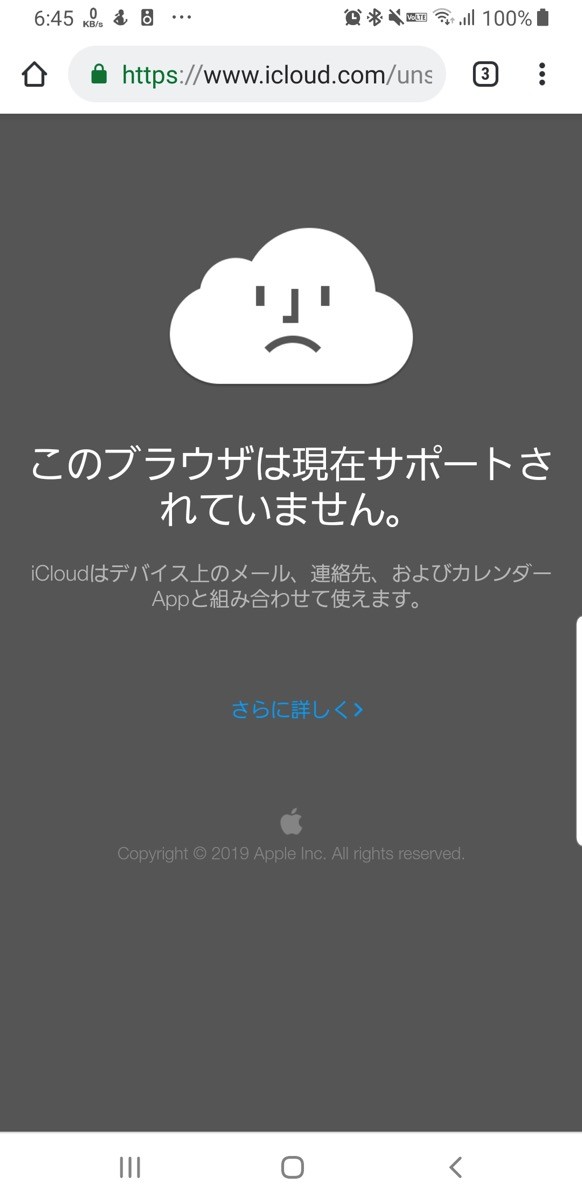
このエラーを回避するためには、AndroidスマートフォンのChrome上のメニューから「PC版サイト」にチェックを入れてアクセスする。
■Chrome>Menu>PC版サイトにチェック
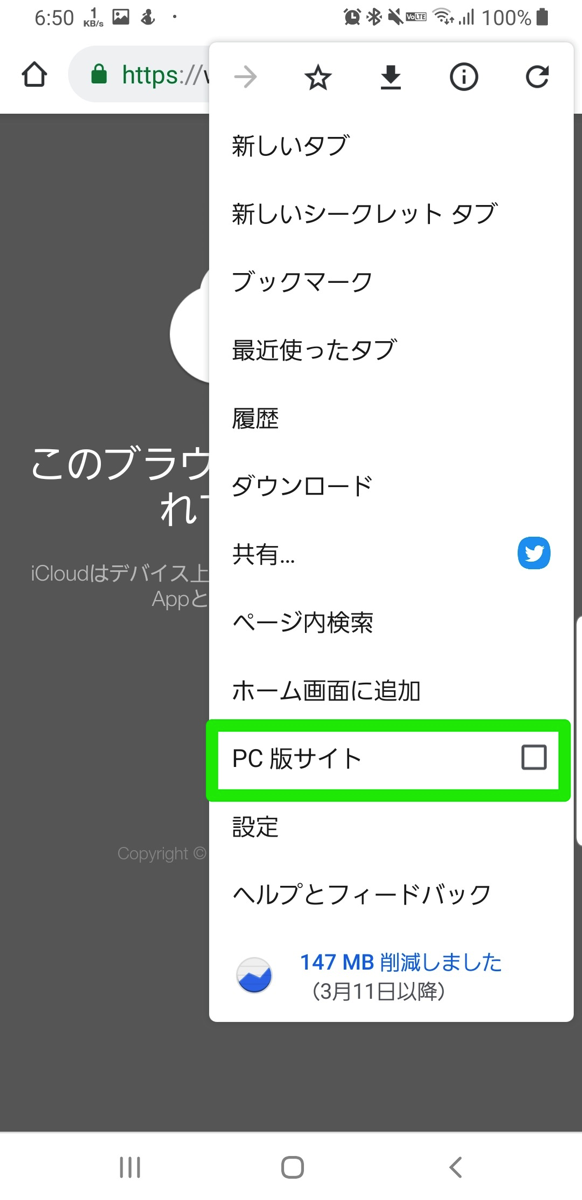
■Apple IDでログインする
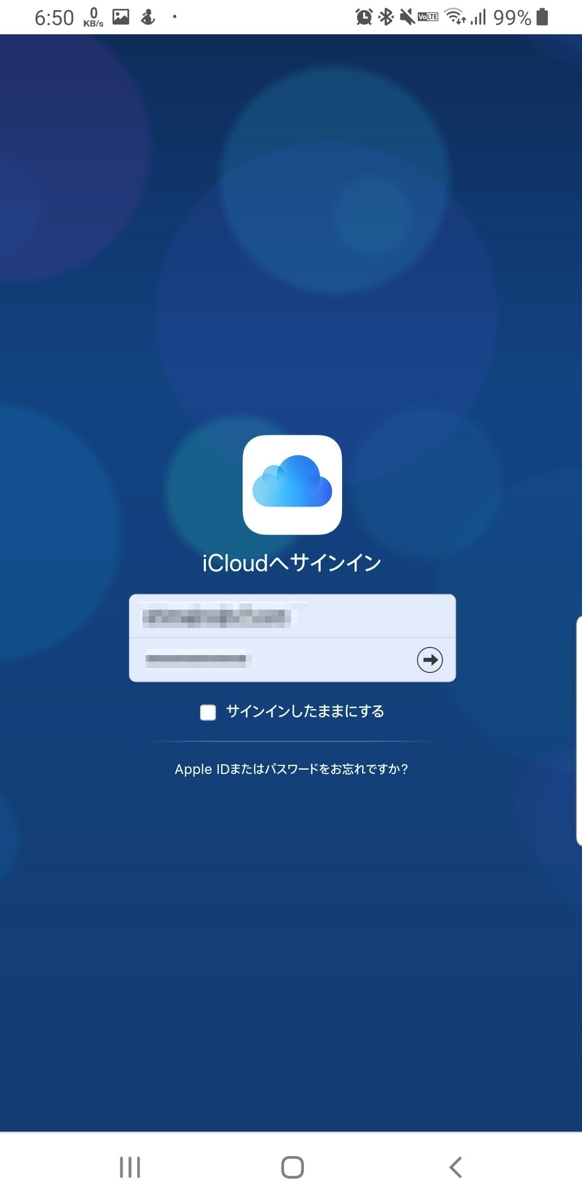
Apple IDを入力してログイン時、二段階認証を求められることも。二段階認証は、他にApple IDを使っているデバイスがあればそのデバイス上に確認コードが表示されるほか、SMSなどでもコードを受取できる。
■二段階認証(Mac上に確認コードが表示される)

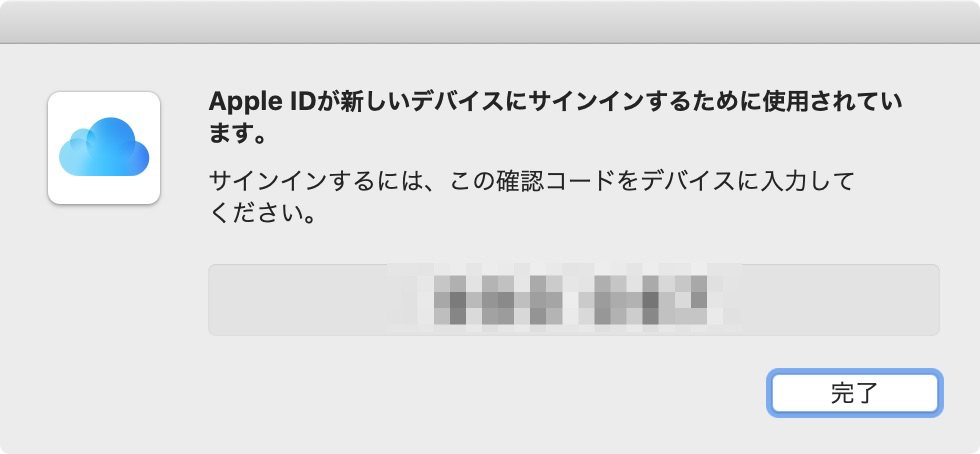
■二段階認証:確認コードのSMS受取もok
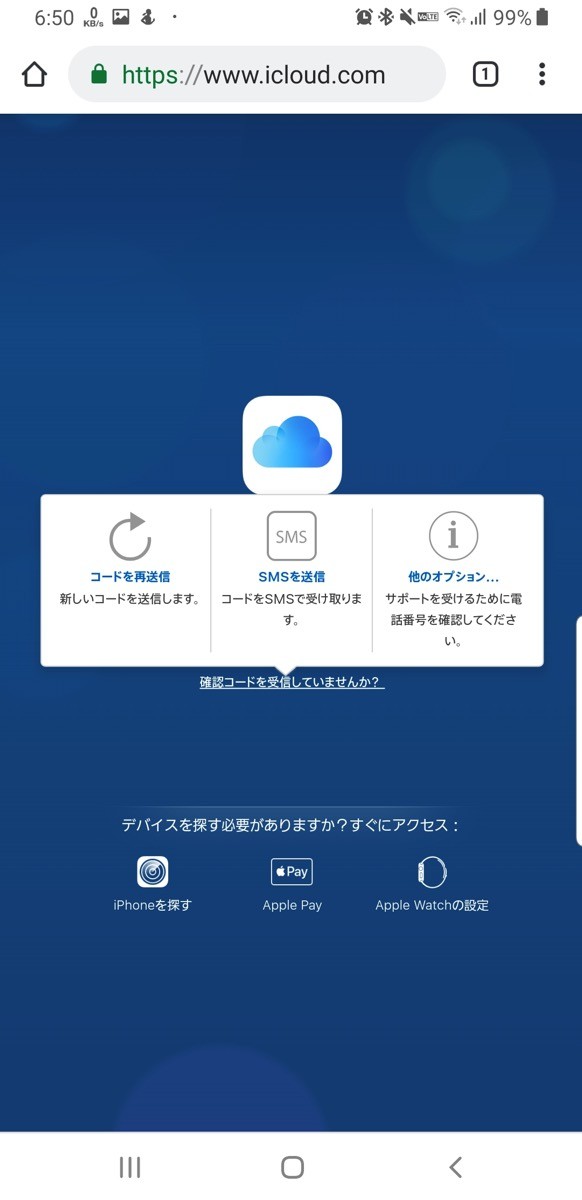
確認コードを入力すると、iCloudにアクセスできる。
■iCloud
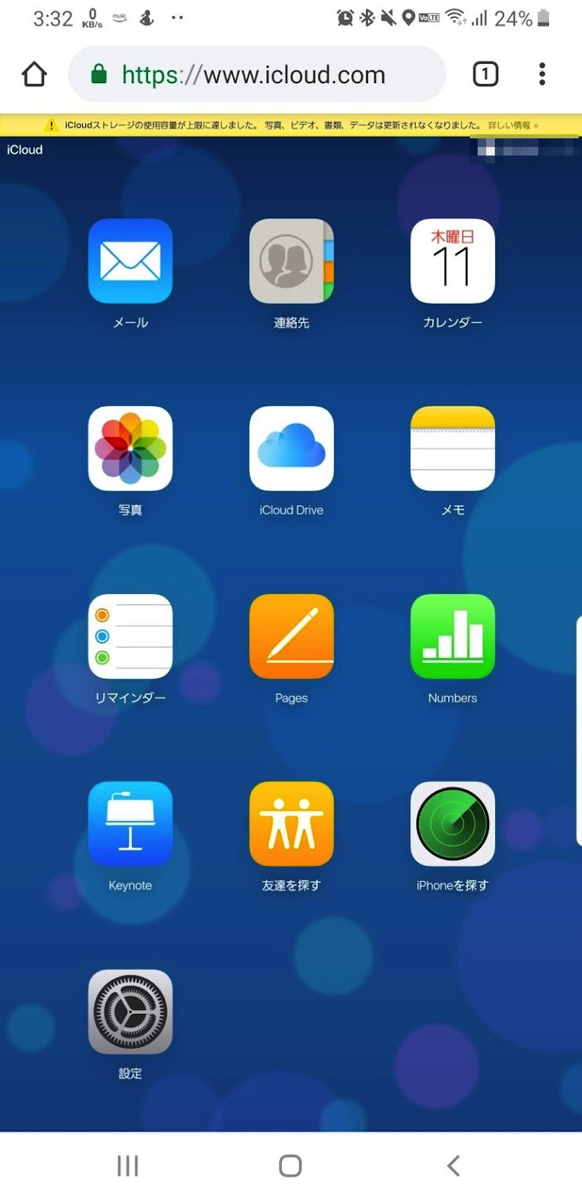
■iCloud>iPhoneを探す
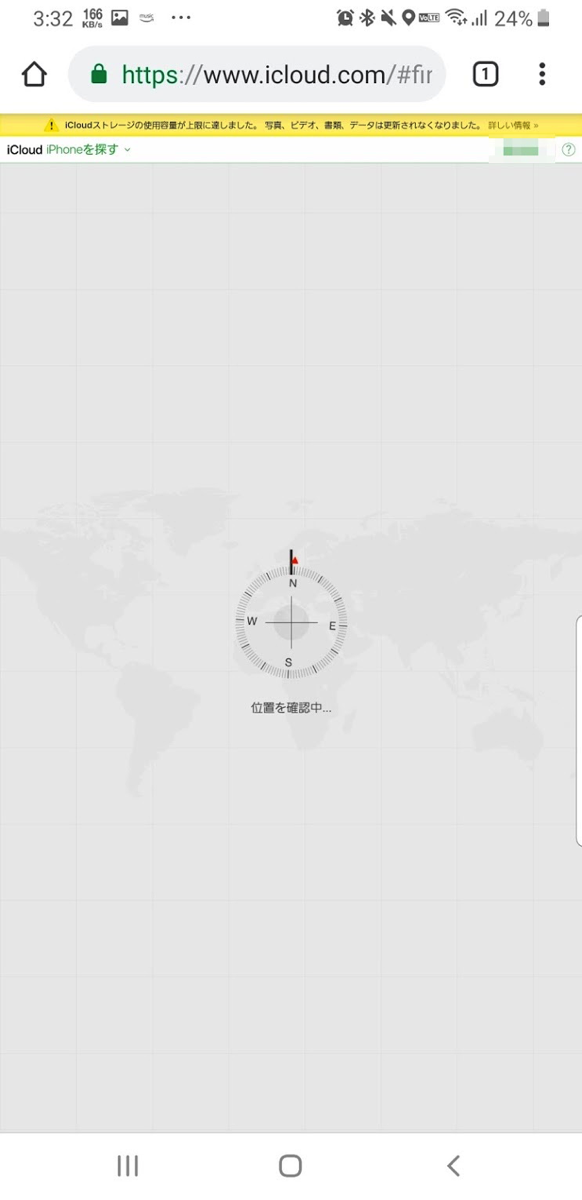
iCloudは以下にて。
Log in to iCloud to access your photos, mail, notes, documents and more. Sign in with your Apple Account or create a new account to start using Apple services.
